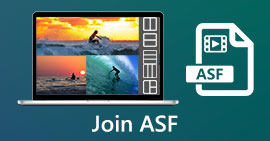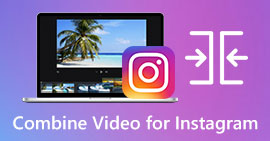2 שיטות יעילות להצטרף לקבצי VOB מ- DVD ב- Windows ו- Mac
כיצד לשלב שני קבצי וידיאו VOB או יותר לאחד? כשיש לך כמה קבצי VOB ממספר תקליטורי DVD, מהן השיטות היעילות ביותר למזג את הסרטונים? אם כבר קרעתם או חילצתם את קבצי ה- VOB מ- DVD, תוכלו פשוט להשתמש בשיטה המקוונת למיזוג קבצי VOB. הצטרפות המקצועית של VOB מאפשרת לך להצטרף לסרטוני ה- VOB ישירות מ- DVD תוך קליקים. פשוט למד פרטים נוספים מהמאמר עכשיו.
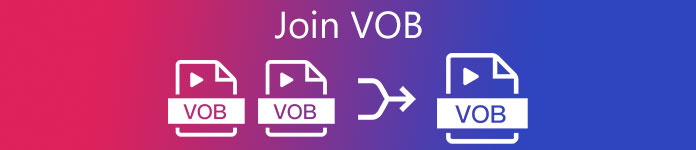
חלק 1: כיצד לשלב קבצי VOB באופן מקוון בחינם
מיזוג וידאו מקוון חינם של FVC הוא מצטרף VOB מקוון המאפשר לך לשלב את קבצי ה- VOB שחולצו או את קבצי ה- VOB שהורדו. בהשוואה למצטרפי הווידאו האחרים, אין בו מגבלת גודל או הגבלת מספר. ניתן לשלב ולהמיר קבצי VOB ל -9 פורמטי וידאו שונים. זה מאפשר לך להגדיר את הגדרות הרזולוציה עם קביעות מוגדרות מראש שונות.
שלב 1: הפעל מיזוג וידאו מקוון חינם של FVC עם כל דפדפן אינטרנט. לחץ על העלה סרטונים למיזוג כפתור להעלאת קבצי ה- VOB שהורדו לתוכנית. אתה יכול ללחוץ על לִפְתוֹחַ כפתור בתחתית להעלאת קבצי VOB נוספים מהמחשב שלך.

שלב 2: לאחר שהעלאת את קבצי ה- VOB, תעבור אל ה- מיזוג סרטונים מִמְשָׁק. כאן תוכלו להסיר את הקליפים הקיימים ולהכניס חדשים. לאחר מכן, תוכלו לארגן את רצף קבצי ה- VOB לפני הצטרפותם לסרט אחד.

שלב 3: כדי למזג קבצי VOB למכשירים שונים, תוכלו לבחור את הרזולוציה והפורמט מתוך ה- פתרון הבעיה ו פוּרמָט רשימה בהתאמה. אם אתה מרוצה מקובץ הפלט, אתה יכול ללחוץ על מיזוג עכשיו כפתור למיזוג קבצי ה- VOB.

זוהי שיטה פשוטה לשלב קבצי VOB, אך לוקח זמן רב להעלות ולשלב קבצים גדולים, במיוחד כאשר רוצים לשמור על איכות הווידיאו המקורית של קבצי ה- VOB.
חלק 2: כיצד להצטרף לקבצי VOB ממקורות שונים
כיצד לשלב את קבצי ה- VOB ישירות מ- DVD? ממיר וידאו הוא פתרון All-in-One למיזוג קבצי VOB ממשאבים שונים. בין אם אתה צריך לחלץ ולהצטרף ל- VOB מתיקיית DVD / DVD, או למזג קבצי VOB שהורדת, תמיד זו צריכה להיות הבחירה הראשונית. יתר על כן, יש כמה תכונות עריכה מתקדמות לליטוש קבצי ה- VOB.
- 1. שלב את קבצי ה- VOB שהורדו או חילצו ישירות מתקליטורי DVD.
- 2. כוונן את רזולוציית הווידאו, קצב המסגרות, codec הווידאו ואחרים.
- 3. תומכים בקבצי VOB עם רזולוציה 720P, 1080P, או אפילו 4K.
- 4. ספק תכונות עריכה מתקדמות לחיתוך, החלת מסננים ועוד.
הורדה חינמיתעבור Windows 7 ואילךהורדה מאובטחת
הורדה חינמיתעבור MacOS 10.7 ואילךהורדה מאובטחת
שלב 1: לאחר שחילצתם את קבצי ה- VOB הרצויים, תוכלו להוסיף שוב את קובצי ה- VOB או ה- MPG שנקרעו מ- DVD לתוכנית ולהתאים את רצף אותם. יתר על כן, אתה יכול גם להוסיף קבצי וידאו אחרים אחרים, כגון קבצי MP4 שברצונך לשלב.
שלב 2: לאחר מכן, אתה יכול לבחור את פורמט וידאו הפלט, כגון MP4. זה מאפשר לך לצבוט את codec הווידאו, הרזולוציה ועוד. יתר על כן, תוכלו גם לקצץ את הקבצים, להחיל פילטר וידאו, להוסיף סימן מים, ואפילו לדחוס את הסרטונים בהתאם לדרישתכם.
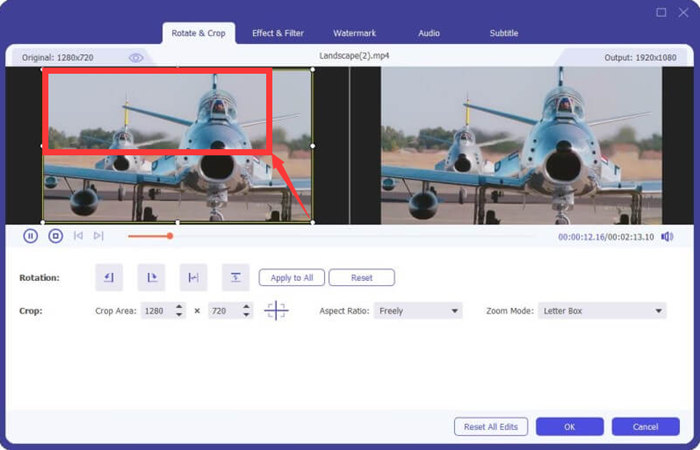
שלב 3: כמובן, ניתן גם לערוך את קבצי ה- VOB לפני ההצטרפות לקבצי ה- VOB. אם אתה מרוצה מהסרטון, אתה יכול לבדוק את מיזוג לקובץ אחד כפתור בצד שמאל של המר הכל לַחְצָן. לאחר מכן לחץ על המר הכל כפתור לשילוב קבצי VOB לסרט אחד.
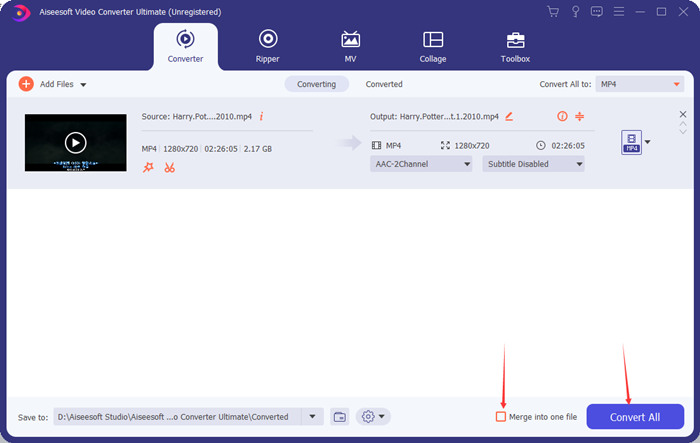
לקריאה נוספת:
צמצם את גודל קבצי ה- VOB באופן מקוון בחינם
חלק 3: שאלות נפוצות על מיזוג קבצי וידיאו VOB
מהו קובץ VOB?
VOB מייצג Video Object. זהו סוג של פורמט קובץ מיכל. קובץ VOB מכיל מספר קבצים, הכוללים מידע על אודיו, וידאו, כתוביות, תפריט ותוכן DVD. מרבית נגני המדיה המיינסטרים מסוגלים לנגן קבצי וידיאו VOB.
האם עלי לשלב קבצי VOB ל- MP4?
כן. מכיוון שקובץ ה- VOB אינו פורמט וידאו שנמצא בשימוש תכוף, במיוחד כשאתה צריך להשמיע סרטים בסמארטפון או בטאבלט. כשאתה מצטרף לקבצי VOB, אתה יכול לשלב את הסרטונים לפורמט MP4, התואם לרוב המכשירים.
האם אוכל לשלב סרטוני VOB עם VLC?
כן. הפעל את נגן המדיה VLC ואז לחץ על כְּלֵי תִקְשׁוֹרֶת בתפריט ובחר את התקדם קבצים פתוחים אפשרות מהתפריט. לחץ על לְהוֹסִיף כפתור מתחת קוֹבֶץ כדי להוסיף את קבצי ה- VOB. עבור אל לְשַׂחֵק לחץ על הלחצן להמיר מהתפריט כדי להצטרף לקבצי VOB.
סיכום
המאמר משתף את השיטות הטובות ביותר לשילוב קבצי וידיאו VOB ב- Windows ו- Mac. אם אתה רק צריך למזג קבצי VOB שהורדו באופן מקוון, מיזוג וידאו מקוון חינם של FVC זו בחירה פשוטה שאתה יכול לקחת בחשבון. אתה יכול גם להשתמש ממיר וידאו כדי לחלץ ולשלב ישירות את קבצי ה- VOB מ- DVD. אם יש לך שאלות, תוכל להשאיר הודעה במאמר.



 ממיר וידאו אולטימטיבי
ממיר וידאו אולטימטיבי מקליט מסך
מקליט מסך